Oggi non possiamo immaginare le nostre vite senza Google. L'azienda è diventata sinonimo di ricerca ed è probabilmente la porta di accesso a Internet per la maggior parte delle persone nel mondo. Tuttavia, il servizio ha un prezzo che in questo caso è la tua privacy. Non è un segreto che Google memorizza tutti i tuoi dati di ricerca su Internet. Se sei ancora ignaro di questo fatto, o hai vissuto sotto una roccia o sei semplicemente ingenuo. Ma, lo sapevi che Google conserva anche una cronologia di tutte le ricerche che hai fatto sul tuo dispositivo Android? Google non solo memorizza tali dati, ma ti offre anche un facile accesso, raggruppato in una scheda Recenti nella tua pagina Google Now.
Come accedere alle carte recenti nell'app Google o nella pagina Google Now
Per impostazione predefinita, la scheda Recenti è abilitata all'interno della pagina Google Now ed è molto facile accedervi sul tuo dispositivo Android. Ci sono un paio di modi in cui puoi farlo. La scheda Recenti è un'aggiunta alle tue schede Google Now e funziona con essa. Se stai utilizzando lo scorrimento dal gesto sinistro per accedere alla tua pagina Google Now, tocca il menu dell'hamburger in alto a sinistra e quindi seleziona l' opzione Recenti per aprire la scheda Recenti.
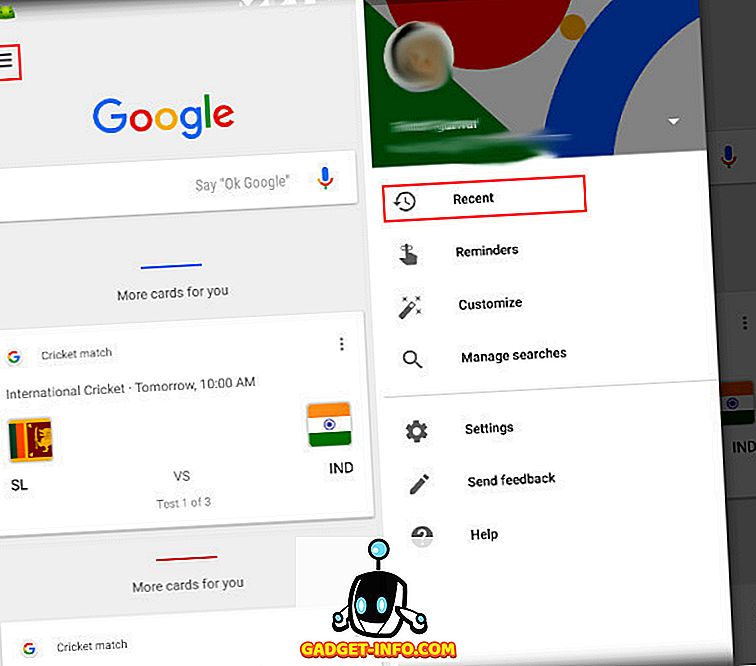
Tuttavia, se stai utilizzando l'app Google, guarda in fondo alla pagina e troverai l'icona della scheda Recenti sul lato destro (guarda l'immagine qui sotto). Tocca l'icona per aprire la pagina recente.

Come disabilitare le carte recenti
È molto semplice disabilitare la scheda Recenti sul tuo dispositivo Android. Basta toccare il menu a 3 punti in alto a destra dello schermo nell'app Google e toccare "Impostazioni" . Qui, troverai l'opzione per disabilitare la scheda Recenti come mostrato nell'immagine. Tuttavia, una cosa da notare qui è che la disattivazione della scheda Recenti non impedisce a Google di salvare i dati di ricerca. Per impedire a Google di salvare i tuoi dati, dovrai seguire alcuni passaggi aggiuntivi forniti di seguito.
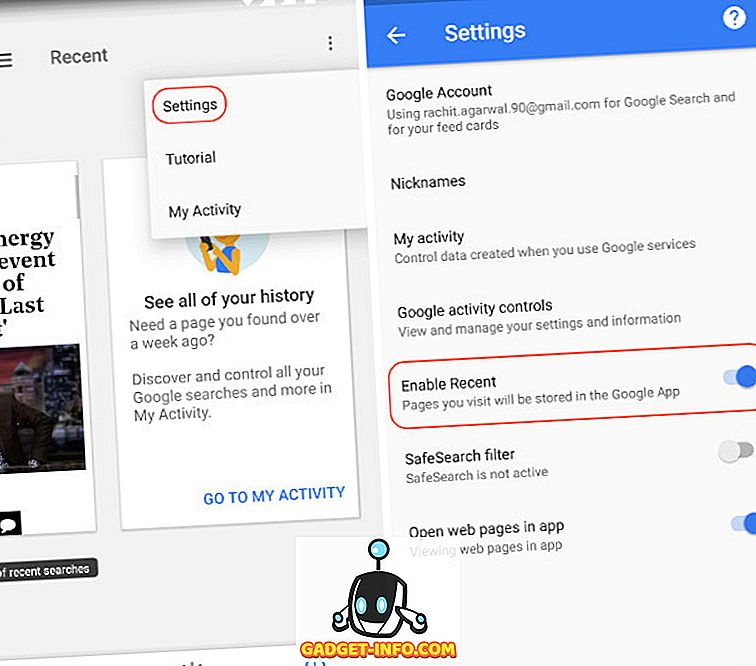
Come fermare Google dal salvataggio dei dati
Se vuoi impedire a Google di salvare tutti i tuoi dati, dovrai farlo dalla scheda "Le mie attività" . Per andare alla scheda Le mie attività, toccare il menu a 3 punti nella pagina Recenti e selezionare La mia attività . Lì fai clic sul menu dell'hamburger che è indicato nell'immagine qui sotto.

Nel menu dell'hamburger, toccare "Controlli attività" e quindi disabilitare le informazioni che non si desidera tenere traccia. Qui avrai la possibilità di impedire a Google di salvare la tua attività su Web e app, Cronologia delle posizioni, Informazioni sui dispositivi, Attività vocale e audio e Cronologia ricerche e visualizzazioni di YouTube . Disattiva le attività che non desideri vengano salvate da Google.

Come eliminare i dati salvati in precedenza
Per eliminare i dati che sono già stati salvati da Google, seleziona "Elimina attività per" dal menu dell'hamburger . Qui puoi selezionare come e quali dati vuoi cancellare. Puoi eliminare tutti i dati salvati o eliminare quelli specifici in base al tempo, al dispositivo e al tipo di attività.
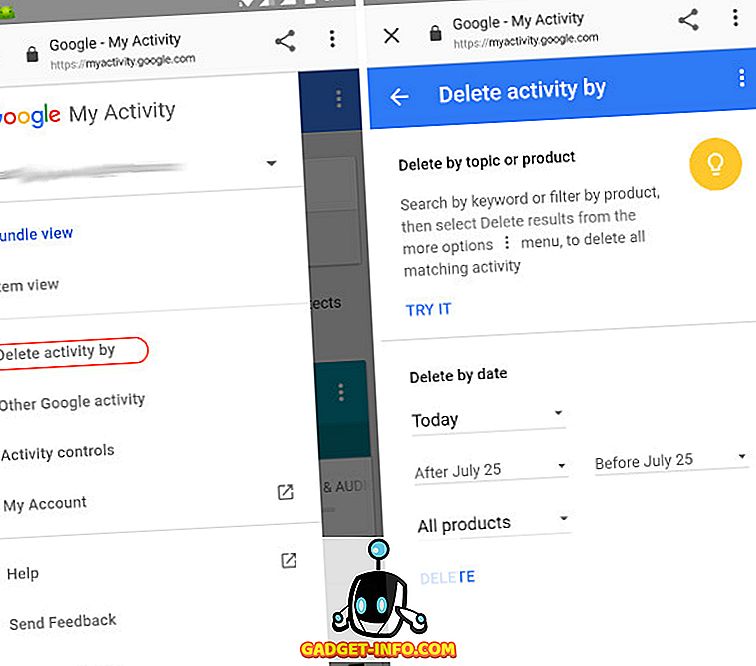
Per eliminare tutti i tuoi dati, tocca il menu a discesa in cui è scritto Oggi e quindi seleziona Sempre . Ora premi il pulsante Elimina e tutti i tuoi dati saranno cancellati.

Mantieni private le tue attività su Internet disabilitando le carte recenti in Google Now
Anche se ci sono molti strumenti per salvare i dati delle tue attività Internet da occhi indiscreti mentre stai navigando sul web su un desktop, le tue scelte sul tuo dispositivo Android sono piuttosto limitate. Utilizza i passaggi precedenti per disabilitare Google dal salvare tutti i tuoi dati di ricerca. Tuttavia, ricorda che molte delle funzioni di Google dipendono dai dati che raccoglie, quindi, una volta disattivato, prevedi di ottenere un servizio sotto la pari da Google. Dovrai decidere quanto vuoi negoziare per le comodità che ottieni usando Google e i suoi prodotti. Fateci sapere i vostri pensieri sull'argomento, così come le nuove schede Google recenti nella sezione commenti qui sotto.









